1、解锁手机,进入手机桌面,在桌面找到“设置”,点击进入。如图:

2、进入设置界面,在设置界面中,找到“通用”,点击进入。如图:

3、接着,在进入通用设置界面中,在通用设置最下方找到“还原”,点击进入。如图:

4、接着,进入还原界面中,在界面中,找到“还原网络设置”。点击还原网络设置。如图:

5、接着,在弹出的输入密码的界面中,输入手机锁屏密码,完成帐号验证,如图:

6、接着,在弹出的删除网络设置抹除确认对话框中,选择“还原网络设置”。如图:
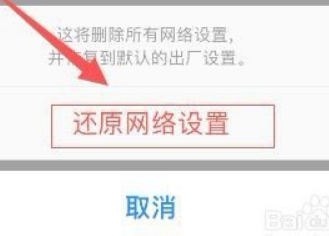
7、接着,等待系统自动还原网络设置,重启手机,进入手机设置,在设置中找到“无线局域网”,点击进入。如图:
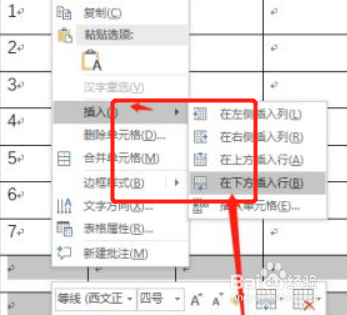
8、接着,进入“无线局域网”界面,在界面中找到“使用WLAN与蜂窝移动网的应用”,点击进入。如图:
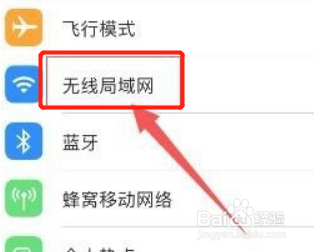
9、接着,在进入“使用WLAN与蜂窝移动网的应用”界面中,找到“App Store”,点击进入。如图:

10、接着,进入的“App Store”界面中,在“允许App Store使用数据”中,将网络设置为“WLAN与蜂窝移动网”。如图:

11、接着,回到手机桌面,找到App Store,点击进入App Store。选择或者搜索要下载的app点击下载,就发现App Store就可以正常下载APP了。如图:
